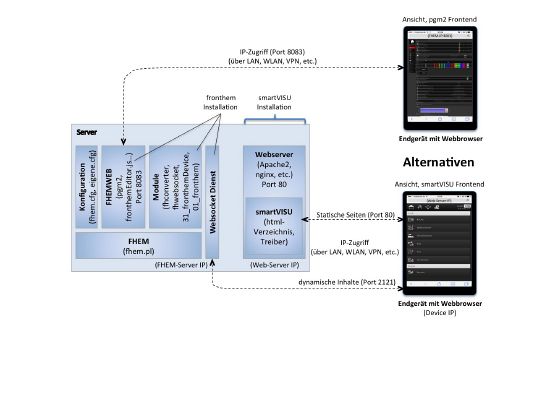SmartVISU: Unterschied zwischen den Versionen
Fidel (Diskussion | Beiträge) Keine Bearbeitungszusammenfassung |
Wvhn (Diskussion | Beiträge) (Anpassung an smartVISU Versionen ab v2.9) |
||
| (18 dazwischenliegende Versionen von 3 Benutzern werden nicht angezeigt) | |||
| Zeile 1: | Zeile 1: | ||
{{SEITENTITEL:smartVISU}} | |||
Dieser Artikel beschreibt das Web-Frontend smartVISU, dessen Funktionen und Konfiguration. [http://www.smartvisu.de smartVISU] ist ein Framework zur Visualisierung von Hausautomationssystemen, die eigentlich KNX-Installationen bedient. Für die Anbindung an FHEM ist die Installation und Konfiguration von [[Fronthem]] notwendig, dass das Interface für die Anbindung zur Verfügung stellt. | |||
In einem separaten Artikel wird die [[smartVISU Installation|Basis-Installation von smartVISU]] beschrieben, die eine Voraussetzung für die Verwendung von smartVISU ist. | |||
Ein paar Sceenshots, die einen Eindruck des Frontends vermitteln wurden im {{Link2Forum|Topic= 27291|Message=227568|LinkText=Forum}} veröffentlicht. | |||
Alle Artikel zur Thematik fronthem/smartVISU sind [[:Kategorie:fronthem/smartVISU|hier]] kategorisiert. | |||
---- | |||
<!--Widgets:--> | |||
__TOC__ | |||
Hat man die Installation durchgeführt, befindet sich im root-Verzeichnis der smartVISU Installation für die schnelle Einrichtung die Datei readme.md, in der ein 10-Schritte Guide die erste Konfiguration beschreibt. | |||
Wurden ebenfalls die Erweiterungen für FHEM eingespielt, befindet sich in diesem Verzeichnis ebenfalls die Datei readme.txt, die etwas FHEM-spezifischer ebenfalls den 10-Schritte Guide enthält. | |||
== Bausteine == | |||
[[Datei:Systemuebersicht_fronthem_smartVISU.jpg|550px|thumb|right|Systemübersicht, fronthem/smartVISU]] | |||
Zum besseren Verständnis der Begrifflichkeiten und Zusammenhänge ist hier eine Systemübersicht dargestellt. | |||
=== Statische Seiten === | |||
Für den Betrieb von smartVISU ist ein Web-Server mit PHP notwendig. Dieser stellt die statischen Inhalte des Frontends zur Verfügung. Die Oberfläche muss den eigenen Bedürfnissen per programmieren der Web-Seite anpassen werden. HTML-, PHP- oder Javascript-Kenntnisse sind hilfreich, aber nicht zwingend erforderlich. | |||
Genügend Beispiele sind vorhanden und leicht anpassbar, so dass durch einfaches Zusammenstellen schnell eine individuelle Seite erstellt werden kann. | |||
=== Treiber === | |||
==== Funktion ==== | |||
Was fronthem für FHEM ist, ist der Treiber für smartVISU. Er ist ein Stück Software (js), das in die ausgeliefertern Webseiten per Link eingebettet ist, auf dem Endgerät ausgeführt wird und die Kommunikation zwischen Endgerät und Websocketserver (fronthem) übernimmt {{Link2Forum|Topic=53881|Message=466167|LinkText=(Forum)}}. | |||
Ein explizit auf FHEM angepasster Treiber stellt unter anderem die Mandantenfähigkeit (end-device werden seperat betrachtet und beschickt) sicher. | |||
Der Treiber heißt "io_fhem.js" und ist im Verzeichnis smartVISU/driver/ abgelegt. Seit smartVISU v2.9 kann der in smartVISU integrierte Treiber verwendet werden. Die im Forum verbreiteten alternativen Versionen dürfen nicht mehr verwendet werden. | |||
==== Verwendung ==== | |||
Ruft man die smartVISU-Seite auf einem Endgerät auf, wird auf der Config-Seite (Zahnrädersymbol in der oberen Menüzeile) | |||
* als Driver "Fhem" ausgewählt, | |||
* die Adresse des Websocketservers, auf dem fronthem ansprechbar ist unter "Address URL/IP" eingetragen und | |||
* für den Port "2121" gesetzt. | |||
=== Widgets === | |||
smartVISU bietet mit seinem Konzept der Widgets eine flexible Möglichkeit der individuellen Erweiterung an. Für viele Anwendungen gibt es bereits Widgets (z.B. Heizung, RGB, Clock, Wetter, etc.), auf die zurückgegriffen werden kann. | |||
Mit einem Widget wird für den jeweiligen Anwendungsfall bestimmt, wie auf der Darstellungsseite das Design aussehen soll und welche Parameter auf der Verarbeitungsseite übergeben werden. So könnte man die Widgets auch als Vorlage verstehen, um diese Designelemente bei Bedarf entsprechend einzubinden. | |||
{{Randnotiz|RNTyp=y|RNText=Schaut man sich die Dokumentation oder die Beispielhäuser an, sollte vorher den Treiber auf offline geschaltet werden, weil sich sonst fronthem die Konfiguration der Demohäuser importiert und merkt {{Link2Forum|Topic=30909|Message=235155|LinkText=(Forum)}}. Im Menüpunkt "Dokumentation" erfolgt die Umstellung automatisch.}} | |||
Es gibt diverse Standard-Widgets, die bereits Teil der smartVISU-Installation sind. Darüber hinaus können eigene oder individualisierte Widgets hinzugefügt werden. | |||
Die Dokumentation der verfügbaren Standard-Widgets in der Basisinstallation ist im Unterordner /pages/Docu gespeichert. Die Dokumentation kann angeschaut werden, indem man auf der Config-Seite die Page "Docu" auswählt, oder im Systemmenü den Menüpunkt "Dokumentation" auswählt. Es öffnet sich dann ein zweites Browserfenster, in dem die Widgets erklärt werden und live mit dem offline-Treiber ausprobiert werden können. Die integrierte Doku ("Inline-Doku") ist immer aktuell, währemd die in diesem Artikel verlinkte Doku auf smartvisu.de eine Kopie davon ist, die oft zeitverzögert nach den großen Releases verfügbar ist. | |||
== Standard Seitenladeprozess == | |||
(Übersetzt aus readme.txt) | |||
Ruft man die smartVISU-Seite über den Aufruf <code>http://<Server-IP>/<Installationsverzeichnis></code> (z.B. http://192.168.1.1/smartVISU) auf, läuft über die <code>index.php</code> ein vordefinierter Ladezyklus ab, der | |||
* über die includes.php die Einstellungen der config.ini einliest | |||
* die twig Umgebung startet | |||
* die Pfade setzt (für pages, icons, Standardwidgets, etc.) | |||
* über die ./pages/base/root.html alle Widgets und Skripte importiert, sowie den Treiber startet | |||
* die index.html der in der config.ini configurierten Seite ./pages/<eigener Ordner> aufruft | |||
Gibt es vor allen Dingen bei der Ersteinrichtung Probleme, sollte man sich den Ladeprozess und das Vorhandensein der Dateien und die richtige Konfiguration näher anschauen. | |||
== Ersteinrichtung == | |||
Die folgende Beschreibung setzt voraus, dass die notwendigen Schritte für die grundsätzliche Installation von smartVISU und fronthem bereits erfolgreich durchgeführt wurden. | |||
=== ein "eigenes-Haus" anlegen === | |||
Es gilt ein eigenes "Haus" anzulegen, dass man individuell konfiguriert. | |||
* Für eine eigene neue Seite legt man unter ./pages des smartVISU-Root-Verzeichnisses ein neues Verzeichnis <code>eigenes-Haus</code> an. | |||
* Die Dateien auf dem Ordner ./pages/_template kopiert man in dieses Verzeichnis. | |||
* Dort editiert man die Dateien und fügt z.B. Dinge ein, die man aus der Doku z.B. auf von www.smartVISU.de heraus kopiert hat. Auch die Beispielhäuser sind sehr hilfreich zum lernen. Ein spezieller Editor oder eine grafische Oberfläche für die Programmierung ist nicht erforderlich. Als erstes passt man z.B. die Datei <code>rooms_menu.html</code> an die eigenen Bedürfnisse an. | |||
* Die Räume richtet man ein, indem man diese durch Kopien des Beispielraumes (<code>room_sleeping.html</code>) und passende icons und Überschriften erstellt. ([https://docu.smartvisu.de/3.5/index.php?page=design/design_icons SmartVisu Icons]) | |||
* SmartVISU nutzt [http://twig.sensiolabs.org/ Twig] als Template engine und die Seiten bestehen aus Blöcken und Widgets, die immer in doppelten geschweiften Klammern stehen <nowiki>{{ ... }}</nowiki> | |||
* Widget Syntax in der Inline-Doku auf [https://docu.smartvisu.de/3.5/index.php SmartVISU Doku] nachschlagen und kopieren. Alternativ im Systemmenü den Widget Assistenten aufrufen, mit dem ein Widget live parametriert und sofort ausprobiert werden kann. (Beachte dabei den Hinweis im Kasten !) | |||
* Innerhalb eines Raums zwischen {% block content %} und {% endblock %} als Beispiel folgenden Abschnitt einfügen: | |||
<pre><nowiki> | |||
<h1><img class="icon" src='{{ icon0 }}scene_livingroom.svg'/>Wohnzimmer</h1> | |||
<div class="preblock"> | |||
</div> | |||
<div class="block"> | |||
<div class="set-2" data-role="collapsible-set" data-theme="c" data-content-theme="a" data-mini="true"> | |||
<div data-role="collapsible" data-collapsed="false" > | |||
<h3>Licht</h3> | |||
<table width="90%"> | |||
<tr> | |||
<td align="left" width="100px"> | |||
{{ basic.stateswitch('Leselampe', 'Leselampe.sw', 'icon', [0,1], 'light_floor_lamp', '', ['icon0', 'icon1']) }} | |||
</td> | |||
<td>Leselampe</td> | |||
</tr> | |||
</table> | |||
</div> | |||
</div> | |||
</div> | |||
</nowiki></pre> | |||
* Datei speichern und checken, dass die Rechte mindestens auf "755" stehen, ansonsten mit "sudo chmod 755" korrigieren. | |||
Beim erstellen eigener Seiten oder Widgets sollte man darauf achten, nicht in die Dateien der smartVISU-Installation direkt einzugreifen, sondern vornehmlich in den eigenen Pages zu arbeiten. So steht auch einem unbeeinträchtigten späteren Update nichts im Wege. | |||
Beispielsweise anstelle <code>root.html</code> oder <code>base.html</code> im Ordner ./pages/base direkt zu verändern, sollte man jeweils angepasste Kopien in das eigene Pages-Verzeichnis legen - diese haben dann Vorrang vor den System Dateien {{Link2Forum|Topic=30909|Message=268592|LinkText=(Forum)}}, denn die Template-Engine schaut zuerst im Ordner ./pages/<eigeneSeite> nach und anschließend im Ordner ./pages/base {{Link2Forum|Topic=30909|Message=241148|LinkText=(Forum)}}. Änderungen bei Versionsupdates müssen dann allerdings immer manuell nachgezogen werden. Für eigene Erweiterungen (Widgets, Sprache, Design ...) steht seit v2.9 das Verzeichnis ./dropins zur Verfügung, das vor Updates geschützt ist. | |||
Für die eigenen Seiteninhalte sollten entsprechend die Dateinamen "base.html, basic.html, device.html" nicht verwendet werden, da dieses System-Seiten sind. | |||
;fronthem | |||
Obwohl der folgende Teil bereits zur Einrichtung von fronthem gehört, sei es der Vollständigkeit des Beispiels halber hier trotzdem erwähnt: | |||
* In FHEM eine fronthemDevice Detailansicht öffnen | |||
* Nun sollten die GADs aufgelistet werden. Aus der Liste ein GAD auswählen (hier: "Leselampe.sw" wie im obigen Code-Beispiel definiert.) und die Parameter vergeben: | |||
<pre> | |||
device: <fhem-Name-des-fhem-devices> (in diesem Fall die Leselampe.sw) | |||
reading: state | |||
converter: OnOff | |||
cmd set: state | |||
write: ja (haken setzen) | |||
read: ja (haken setzen) | |||
</pre> | |||
: "state" immer klein schreiben und speichern nicht vergessen! | |||
* Die Settings für das Device gelten für alle Endgeräte, aber die read/write Rechte müssen für jedes Endgerät separat gesetzt werden. | |||
=== Einrichtung Endgerät === | |||
Auf dem Endgerät greift man auf die smartVISU-Seiten zu und stellt auf der Config-Seite den Treiber, IP der Servers und den Port ein. | |||
Unter smartVISU in die Konfigurationsoberfläche wechseln <code>http://<IP-Adresse>/smartVISU<nowiki/>/index.php?page=config</code> bzw. Zahnradsymbol = System-Menü => Einstellungen: | |||
* Im Feld "Interfaces" / "Benutzeroberfläche" für pages das eigenes Haus auswählen (=Ordnername) | |||
* Der Pagecache muss während der Einrichtung ausgeschaltet sein. | |||
* Im Feld "I/O Connection" / "Datenverbindung" den Treiber Fhem wählen | |||
* Die IP-Adresse des Servers mit dem Websocket-Server eintragen | |||
* Port 2121 einstellen | |||
Nach allen Eintragungen die Konfiguration am unteren Ende der Seite speichern. Diese Einstellungen gelten global für alle Endgeräte. Soll für ein einzelnes Endgerät eine abweichende Einstellung vorgenommen werden, kann dies im Reiter "Device" / "Gerät" erfolgen. | |||
Damit die GADs nun im GAD-Editor auf der Detailseite von einem [[fronthem#fronthemEditor|fronthemDevice]] auftauchen, ist es jetzt wichtig, die neue Seite in smartVISU einmal aufzurufen, damit im Hintergrund die GADs übertragen werden. | |||
Vorausgesetzt, man hat vorher alle notwendigen Schritte für die Installation und Konfiguration von fronthem ausgeführt, kann man nun smartVISU in Verbindung mit FHEM benutzen. | |||
Im Noramlbetrieb stellt man den Pagecache auf "on"- dann werden die templates compiliert gespeichert, was die Geschwindigkeit erhöht {{Link2Forum|Topic=35960|Message=283665|LinkText=(Forum)}}. | |||
=== Die wichtigste Dateien der eigenen Seite === | |||
Im Folgenden sind die wichtigsten Dateien und Grundlagen beschrieben, aus der eine Seite zusammensetzt ist, die aus den Template-Dateinen erstellt wurde. Jede Seite besteht aus der Menüzeile, einer Seitenleiste auf der linken Seite und den Hauptbereich auf der rechten Seite. | |||
Entsprechend Browser (z.B. Desktop oder Smartphone) werden die Seiten unterschiedlich dargestellt. | |||
;index.html | |||
Der Inhalt dieser Seite ist der erste, der aufgerufen wird. Hauptsächlich besteht er aus 2 Blöcken, gekennzeichnet durch | |||
{% block sidebar %} | |||
... | |||
{% endblock %} | |||
und | |||
{% block content %} | |||
... | |||
{% endblock %} | |||
Im Block <code>sidebar</code> steht der Inhalt, der auf der linken Seite der Startseite dargestellt wird. Im Beispiel wird wird die Uhr, das Datum, das aktuelle Wetter und die Wettervorhersage eingebunden. | |||
Im Block <code>content</code> wird die Datei <code>rooms_menu.html</code> eingebunden. Der Inhalt dieses Blocks wird im rechten Bereich dargestellt. | |||
;rooms_menu.html | |||
Diese Datei enthält die Darstellung des Links für die einzelnen Räume wie z.B. <code>room_sleeping.html</code> für das Schlafzimmer. Ruft man von der Hauptseite einen Raum auf, wird auf einem Desktop-Browser die Seite <code>rooms_menu.html</code>im linken Bereich im Block Sidebar dargestellt, im rechten Bereich wird der Inhalt des Raums dargestellt. | |||
;room_sleeping.html | |||
Pro Raum gibt es eine Datei, die die Darstellung eines Raumes festlegen. Dort wie oben, wird der Bereich, der Darstellung über die Blockdefinition festgelegt. | |||
;rooms.html | |||
Im Rahmen des Ladezyklus, wird diese Datei ebenfalls geladen, läd jedoch ihrerseits gleich die nächste. | |||
;visu.ccs | |||
Möchte man das Design anpassen, verwendet man eine Stylesheet-Datei "visu.css" in seinem Projektordner. Diese Datei ist standardmäßig nicht Teil der Vorlage und kann bei Bedarf angelegt werden. | |||
;visu.js | |||
In dieser Datei kann Javascrict-Code abgelegt werden, der auf einer Seite aufgerufen wird. Diese Datei ist standardmäßig nicht Teil der Vorlage und kann bei Bedarf angelegt werden. | |||
;menu.html | |||
Diese Datei ist nicht Teil der Einrichtung über die Vorlage des template-Ordners. Möchte man das Menü anpassen, das oben auf der Seite angezeigt wird, kopiert man die Datei <code>menu.html</code> aus dem Verzeichnis ./base in sein Verzeichnis ./pages/<eigeneSeite> und passt diese entsprechend an. Über die Reihenfolge, in der die Ordner nach möglichen Dateien durchsucht werden, wird im Folgenden die eigene individualisierte Datei berücksichtigt. | |||
=== Verwendung von Widgets === | |||
==== Einbindung ==== | |||
Eigene oder individualisierte Widgets werden seit v2.9 automatisch importiert, wenn sie in den Ordnern ./dropins/widgets oder ./pages/eigenes-Haus/widgets abgelegt sind. Dies gilt sowohl für die html-Dateien, als auch für die Skripte (.js) und die Stildefinitionen (.css). | |||
Die bisher beschriebene Einbindung von Code in die <code>visu.ccs</code> und <code>visu.js</code> ist nicht mehr erforderlich. DIese Dateien sind eher für globale Änderungen / Erweiterungen in wenigen Spezialfällen vorgesehen. | |||
==== Aufruf ==== | |||
Auf der Seite wird der Aufruf des Widgets eingebettet und über seinen Aufruf ebenfalls positioniert. Beispiele für das Einbetten sind im Docu-Haus enthalten. | |||
{{ widgetname.function('<id>', '<gad>', '<weitere Parameter>') }} | |||
Der Aufruf eines Widgets auf einer Seite besteht jeweils aus einem in doppelt geschweifte Klammern eingefassten Ausdrucks | |||
Der Ausdruck besteht aus der Nennung des Widget-Dateinamens, gefolgt von der mit einem Punkt getrennten Funktion. Wie in FHEM üblich ist auch hier die Groß/Kleinschreibung zu berücksichtigen und eine häufige Fehlerquelle. | |||
Im Anschluss in Klammern folgen die durch Komma getrennten Parameter in Hochkommata: | |||
* id, die ID des Widgets ist eigentlich nur innerhalb von smartVISU wichtig, kann willkürlich gewählt werden, darf sich auf einer html-Seite allerdings nicht wiederholen. Seit v2.9 wurden fast alle Widgets so weiter entwickelt, dass die <code>id</code> nicht mehr benötigt wird. Sie kann optional eingegeben werden und dient dann vor allem dazu, die Darstellung des Widgets über die <code>visu.ccs</code> oder durch andere Widgets zu beeinflussen. | |||
* gad, wird auch als Item bezeichnet. Dieses ist der Ausdruck, der später an fronthem übergeben wird und entsprechend im GAD-Editor auftaucht für die weitere Verarbeitung und Zuordnung. | |||
* weitere Parameter, teilweise optional und teilweise mit Default-Werten, wenn diese nicht angegeben werden. | |||
Detailliertere Beispiele finden sich in der [https://kurzanleitung.smartvisu.de/index.php Kurzanleitung], die allerdings auf die Kombination smarthomeNG / smartVISU abgestellt ist. | |||
== Codebeispiele == | |||
<!--Für die folgenden Dinge habe ich bereits eine Idee | |||
Umrechnung der Batterieanzeige für Verwendung mit rtr | |||
https://forum.fhem.de/index.php?topic=30909.msg242236#msg242236 | |||
--> | |||
=== Layout === | |||
* [[smartVISU/IconHighlights in Menus|IconHighlights in Menus]] | |||
<!--Für die folgenden Dinge habe ich bereits eine Idee | |||
* [[Reload Button]] | |||
* [[nur aktiven switch darstellen und schalten]] mit Erweiterung von basic.html | |||
* Layout für rtr in der ccs https://forum.fhem.de/index.php?topic=30909.msg255571#msg255571 | |||
--> | |||
=== Standard-Widgets === | |||
{{Todo|Hier sollte nicht die Dokumentation der Standardwidgets wiedergegeben werden, sondern Spezifika, die nicht in der Dokumentation auftauchen oder Anwendungsbeispiele.}} | |||
==== Basic.stateswitch ==== | |||
* [[smartVISU/lichtSzene|lichtSzene]] | |||
<!--Für die folgenden Dinge habe ich bereits eine Idee | |||
* [[smartVISU/Leselampe|Leselampe]] | |||
* [[Basic Switch]] | |||
==== Basic.slider ==== | |||
* [[Rolladen]] | |||
==== Basic.symbol ==== | |||
* [[Batterieanzeige]] | |||
* [[Statusanzeige]] | |||
* [[Fensterkontakt]] | |||
==== basic.shifter ==== | |||
Batterieanzeige https://forum.fhem.de/index.php/topic,30909.msg264466.html#msg264466 | |||
==== Device.dimmer ==== | |||
* [[HM Dimmer]] | |||
==== icon ==== | |||
* [[Wind]] | |||
--> | |||
=== zusätzliche Widgets === | |||
Es gibt diverse zusätzliche Widgets, für die es allerdings keine zentrale Quelle gibt. Stattdessen können diese aus den unterschiedlichen Repositories der Entwickler oder aus Beiträgen im Forum heruntergeladen werden. Viele haben jedoch die Entwicklung der smartVISU seit v2.8 nicht mitgemacht und müssen vor einer erneuten Verwendung aktualisiert werden. | |||
Das Repository https://github.com/smartvisu-newstuff enthält zusätzliche Widgets, Designs und Erweiterungen, die nach den jeweils kompatiblen smartVISU-Versionen sortiert sind und regelmäßig weiter gepflegt werden. | |||
; | |||
;bekannte Repositories (nicht mehr aktiv gepflegt) | |||
https://github.com/herrmannj/smartvisu-widgets | |||
* LED | |||
* UZSU V2.0 | |||
** [[smartVISU/Universelle ZeitSchaltUhr (UZSU)]] | |||
* auth_switch | |||
* basic | |||
* basic_extra | |||
* chart | |||
* device_extra | |||
* fritzbox | |||
** [[smartVISU/fritz!box_via_TR-064|fritz!box_via_TR-064]], Einbindung Anruferliste, Telefonbuch, etc. | |||
* homematic | |||
<!--Für die folgenden Dinge habe ich bereits eine Idee | |||
** [[HM-TC Wandthermostat und HM-CC Heizkörperthermostat]] | |||
--> | |||
* httpcmd | |||
* icon/battery | |||
* icons | |||
*img | |||
* listbutton | |||
* phoneservice/lib/phone/service | |||
* selectmenu | |||
* sonos | |||
* squeezebox | |||
* textinput | |||
* timcounter | |||
https://github.com/ddtlabs/smartvisu-widgets | |||
Voraussetzung für die meisten hier liegenden Widgets ist V2.8 von smartVISU. | |||
* basic-devices | |||
* hm-rtr | |||
* hue | |||
* media | |||
* motionDetection | |||
* powerDistribution | |||
* sonos | |||
* ventilation | |||
https://github.com/ToGe3688/db_plot_widget | |||
* Ein Widget für Plots (nur in Verbindung mit [[DbLog]]) | |||
https://github.com/bgewehr/smartVISU | |||
* basic2.html (LED) | |||
* qlock.html | |||
* widget_calendar.html | |||
* widget_fritzbox.html | |||
* widget_fritzbox_list.html | |||
* widget_list.html | |||
* widget_popup.html | |||
https://github.com/mworion/uzsu_widget | |||
* uzsu_widget V5.0 | |||
https://github.com/2ndsky/quad | |||
* quad | |||
im Forum | |||
<!--* [[smartVISU/Temperatur-/Feuchtigkeitssensor]]--> | |||
* RTR für MAX! https://forum.fhem.de/index.php?topic=30909.msg241379#msg241379 | |||
* Ein weiteres Widget für ein RTR (Homematic) https://forum.fhem.de/index.php?topic=30909.msg276719#msg276719 | |||
* noch ein widget für homematic für HM-CC-RT-DN https://forum.fhem.de/index.php?topic=30909.msg248462#msg248462 | |||
== Links == | |||
[http://www.smartvisu.de smartVISU Hauptseite von smartVISU] | |||
[http://twig.sensiolabs.org/documentation PHP-Twig Doku] | |||
[https://code.google.com/archive/p/smartvisu/wikis Google-Archiv smartVISU] | |||
[[Kategorie: fronthem/smartVISU]] | |||
Aktuelle Version vom 6. Juni 2025, 15:47 Uhr
Dieser Artikel beschreibt das Web-Frontend smartVISU, dessen Funktionen und Konfiguration. smartVISU ist ein Framework zur Visualisierung von Hausautomationssystemen, die eigentlich KNX-Installationen bedient. Für die Anbindung an FHEM ist die Installation und Konfiguration von Fronthem notwendig, dass das Interface für die Anbindung zur Verfügung stellt.
In einem separaten Artikel wird die Basis-Installation von smartVISU beschrieben, die eine Voraussetzung für die Verwendung von smartVISU ist.
Ein paar Sceenshots, die einen Eindruck des Frontends vermitteln wurden im Forum veröffentlicht.
Alle Artikel zur Thematik fronthem/smartVISU sind hier kategorisiert.
Hat man die Installation durchgeführt, befindet sich im root-Verzeichnis der smartVISU Installation für die schnelle Einrichtung die Datei readme.md, in der ein 10-Schritte Guide die erste Konfiguration beschreibt.
Wurden ebenfalls die Erweiterungen für FHEM eingespielt, befindet sich in diesem Verzeichnis ebenfalls die Datei readme.txt, die etwas FHEM-spezifischer ebenfalls den 10-Schritte Guide enthält.
Bausteine
Zum besseren Verständnis der Begrifflichkeiten und Zusammenhänge ist hier eine Systemübersicht dargestellt.
Statische Seiten
Für den Betrieb von smartVISU ist ein Web-Server mit PHP notwendig. Dieser stellt die statischen Inhalte des Frontends zur Verfügung. Die Oberfläche muss den eigenen Bedürfnissen per programmieren der Web-Seite anpassen werden. HTML-, PHP- oder Javascript-Kenntnisse sind hilfreich, aber nicht zwingend erforderlich. Genügend Beispiele sind vorhanden und leicht anpassbar, so dass durch einfaches Zusammenstellen schnell eine individuelle Seite erstellt werden kann.
Treiber
Funktion
Was fronthem für FHEM ist, ist der Treiber für smartVISU. Er ist ein Stück Software (js), das in die ausgeliefertern Webseiten per Link eingebettet ist, auf dem Endgerät ausgeführt wird und die Kommunikation zwischen Endgerät und Websocketserver (fronthem) übernimmt (Forum).
Ein explizit auf FHEM angepasster Treiber stellt unter anderem die Mandantenfähigkeit (end-device werden seperat betrachtet und beschickt) sicher.
Der Treiber heißt "io_fhem.js" und ist im Verzeichnis smartVISU/driver/ abgelegt. Seit smartVISU v2.9 kann der in smartVISU integrierte Treiber verwendet werden. Die im Forum verbreiteten alternativen Versionen dürfen nicht mehr verwendet werden.
Verwendung
Ruft man die smartVISU-Seite auf einem Endgerät auf, wird auf der Config-Seite (Zahnrädersymbol in der oberen Menüzeile)
- als Driver "Fhem" ausgewählt,
- die Adresse des Websocketservers, auf dem fronthem ansprechbar ist unter "Address URL/IP" eingetragen und
- für den Port "2121" gesetzt.
Widgets
smartVISU bietet mit seinem Konzept der Widgets eine flexible Möglichkeit der individuellen Erweiterung an. Für viele Anwendungen gibt es bereits Widgets (z.B. Heizung, RGB, Clock, Wetter, etc.), auf die zurückgegriffen werden kann.
Mit einem Widget wird für den jeweiligen Anwendungsfall bestimmt, wie auf der Darstellungsseite das Design aussehen soll und welche Parameter auf der Verarbeitungsseite übergeben werden. So könnte man die Widgets auch als Vorlage verstehen, um diese Designelemente bei Bedarf entsprechend einzubinden.
Es gibt diverse Standard-Widgets, die bereits Teil der smartVISU-Installation sind. Darüber hinaus können eigene oder individualisierte Widgets hinzugefügt werden. Die Dokumentation der verfügbaren Standard-Widgets in der Basisinstallation ist im Unterordner /pages/Docu gespeichert. Die Dokumentation kann angeschaut werden, indem man auf der Config-Seite die Page "Docu" auswählt, oder im Systemmenü den Menüpunkt "Dokumentation" auswählt. Es öffnet sich dann ein zweites Browserfenster, in dem die Widgets erklärt werden und live mit dem offline-Treiber ausprobiert werden können. Die integrierte Doku ("Inline-Doku") ist immer aktuell, währemd die in diesem Artikel verlinkte Doku auf smartvisu.de eine Kopie davon ist, die oft zeitverzögert nach den großen Releases verfügbar ist.
Standard Seitenladeprozess
(Übersetzt aus readme.txt)
Ruft man die smartVISU-Seite über den Aufruf http://<Server-IP>/<Installationsverzeichnis> (z.B. http://192.168.1.1/smartVISU) auf, läuft über die index.php ein vordefinierter Ladezyklus ab, der
- über die includes.php die Einstellungen der config.ini einliest
- die twig Umgebung startet
- die Pfade setzt (für pages, icons, Standardwidgets, etc.)
- über die ./pages/base/root.html alle Widgets und Skripte importiert, sowie den Treiber startet
- die index.html der in der config.ini configurierten Seite ./pages/<eigener Ordner> aufruft
Gibt es vor allen Dingen bei der Ersteinrichtung Probleme, sollte man sich den Ladeprozess und das Vorhandensein der Dateien und die richtige Konfiguration näher anschauen.
Ersteinrichtung
Die folgende Beschreibung setzt voraus, dass die notwendigen Schritte für die grundsätzliche Installation von smartVISU und fronthem bereits erfolgreich durchgeführt wurden.
ein "eigenes-Haus" anlegen
Es gilt ein eigenes "Haus" anzulegen, dass man individuell konfiguriert.
- Für eine eigene neue Seite legt man unter ./pages des smartVISU-Root-Verzeichnisses ein neues Verzeichnis
eigenes-Hausan. - Die Dateien auf dem Ordner ./pages/_template kopiert man in dieses Verzeichnis.
- Dort editiert man die Dateien und fügt z.B. Dinge ein, die man aus der Doku z.B. auf von www.smartVISU.de heraus kopiert hat. Auch die Beispielhäuser sind sehr hilfreich zum lernen. Ein spezieller Editor oder eine grafische Oberfläche für die Programmierung ist nicht erforderlich. Als erstes passt man z.B. die Datei
rooms_menu.htmlan die eigenen Bedürfnisse an. - Die Räume richtet man ein, indem man diese durch Kopien des Beispielraumes (
room_sleeping.html) und passende icons und Überschriften erstellt. (SmartVisu Icons) - SmartVISU nutzt Twig als Template engine und die Seiten bestehen aus Blöcken und Widgets, die immer in doppelten geschweiften Klammern stehen {{ ... }}
- Widget Syntax in der Inline-Doku auf SmartVISU Doku nachschlagen und kopieren. Alternativ im Systemmenü den Widget Assistenten aufrufen, mit dem ein Widget live parametriert und sofort ausprobiert werden kann. (Beachte dabei den Hinweis im Kasten !)
- Innerhalb eines Raums zwischen {% block content %} und {% endblock %} als Beispiel folgenden Abschnitt einfügen:
<h1><img class="icon" src='{{ icon0 }}scene_livingroom.svg'/>Wohnzimmer</h1>
<div class="preblock">
</div>
<div class="block">
<div class="set-2" data-role="collapsible-set" data-theme="c" data-content-theme="a" data-mini="true">
<div data-role="collapsible" data-collapsed="false" >
<h3>Licht</h3>
<table width="90%">
<tr>
<td align="left" width="100px">
{{ basic.stateswitch('Leselampe', 'Leselampe.sw', 'icon', [0,1], 'light_floor_lamp', '', ['icon0', 'icon1']) }}
</td>
<td>Leselampe</td>
</tr>
</table>
</div>
</div>
</div>
- Datei speichern und checken, dass die Rechte mindestens auf "755" stehen, ansonsten mit "sudo chmod 755" korrigieren.
Beim erstellen eigener Seiten oder Widgets sollte man darauf achten, nicht in die Dateien der smartVISU-Installation direkt einzugreifen, sondern vornehmlich in den eigenen Pages zu arbeiten. So steht auch einem unbeeinträchtigten späteren Update nichts im Wege.
Beispielsweise anstelle root.html oder base.html im Ordner ./pages/base direkt zu verändern, sollte man jeweils angepasste Kopien in das eigene Pages-Verzeichnis legen - diese haben dann Vorrang vor den System Dateien (Forum), denn die Template-Engine schaut zuerst im Ordner ./pages/<eigeneSeite> nach und anschließend im Ordner ./pages/base (Forum). Änderungen bei Versionsupdates müssen dann allerdings immer manuell nachgezogen werden. Für eigene Erweiterungen (Widgets, Sprache, Design ...) steht seit v2.9 das Verzeichnis ./dropins zur Verfügung, das vor Updates geschützt ist.
Für die eigenen Seiteninhalte sollten entsprechend die Dateinamen "base.html, basic.html, device.html" nicht verwendet werden, da dieses System-Seiten sind.
- fronthem
Obwohl der folgende Teil bereits zur Einrichtung von fronthem gehört, sei es der Vollständigkeit des Beispiels halber hier trotzdem erwähnt:
- In FHEM eine fronthemDevice Detailansicht öffnen
- Nun sollten die GADs aufgelistet werden. Aus der Liste ein GAD auswählen (hier: "Leselampe.sw" wie im obigen Code-Beispiel definiert.) und die Parameter vergeben:
device: <fhem-Name-des-fhem-devices> (in diesem Fall die Leselampe.sw) reading: state converter: OnOff cmd set: state write: ja (haken setzen) read: ja (haken setzen)
- "state" immer klein schreiben und speichern nicht vergessen!
- Die Settings für das Device gelten für alle Endgeräte, aber die read/write Rechte müssen für jedes Endgerät separat gesetzt werden.
Einrichtung Endgerät
Auf dem Endgerät greift man auf die smartVISU-Seiten zu und stellt auf der Config-Seite den Treiber, IP der Servers und den Port ein.
Unter smartVISU in die Konfigurationsoberfläche wechseln http://<IP-Adresse>/smartVISU/index.php?page=config bzw. Zahnradsymbol = System-Menü => Einstellungen:
- Im Feld "Interfaces" / "Benutzeroberfläche" für pages das eigenes Haus auswählen (=Ordnername)
- Der Pagecache muss während der Einrichtung ausgeschaltet sein.
- Im Feld "I/O Connection" / "Datenverbindung" den Treiber Fhem wählen
- Die IP-Adresse des Servers mit dem Websocket-Server eintragen
- Port 2121 einstellen
Nach allen Eintragungen die Konfiguration am unteren Ende der Seite speichern. Diese Einstellungen gelten global für alle Endgeräte. Soll für ein einzelnes Endgerät eine abweichende Einstellung vorgenommen werden, kann dies im Reiter "Device" / "Gerät" erfolgen.
Damit die GADs nun im GAD-Editor auf der Detailseite von einem fronthemDevice auftauchen, ist es jetzt wichtig, die neue Seite in smartVISU einmal aufzurufen, damit im Hintergrund die GADs übertragen werden.
Vorausgesetzt, man hat vorher alle notwendigen Schritte für die Installation und Konfiguration von fronthem ausgeführt, kann man nun smartVISU in Verbindung mit FHEM benutzen.
Im Noramlbetrieb stellt man den Pagecache auf "on"- dann werden die templates compiliert gespeichert, was die Geschwindigkeit erhöht (Forum).
Die wichtigste Dateien der eigenen Seite
Im Folgenden sind die wichtigsten Dateien und Grundlagen beschrieben, aus der eine Seite zusammensetzt ist, die aus den Template-Dateinen erstellt wurde. Jede Seite besteht aus der Menüzeile, einer Seitenleiste auf der linken Seite und den Hauptbereich auf der rechten Seite.
Entsprechend Browser (z.B. Desktop oder Smartphone) werden die Seiten unterschiedlich dargestellt.
- index.html
Der Inhalt dieser Seite ist der erste, der aufgerufen wird. Hauptsächlich besteht er aus 2 Blöcken, gekennzeichnet durch
{% block sidebar %}
...
{% endblock %}
und
{% block content %}
...
{% endblock %}
Im Block sidebar steht der Inhalt, der auf der linken Seite der Startseite dargestellt wird. Im Beispiel wird wird die Uhr, das Datum, das aktuelle Wetter und die Wettervorhersage eingebunden.
Im Block content wird die Datei rooms_menu.html eingebunden. Der Inhalt dieses Blocks wird im rechten Bereich dargestellt.
- rooms_menu.html
Diese Datei enthält die Darstellung des Links für die einzelnen Räume wie z.B. room_sleeping.html für das Schlafzimmer. Ruft man von der Hauptseite einen Raum auf, wird auf einem Desktop-Browser die Seite rooms_menu.htmlim linken Bereich im Block Sidebar dargestellt, im rechten Bereich wird der Inhalt des Raums dargestellt.
- room_sleeping.html
Pro Raum gibt es eine Datei, die die Darstellung eines Raumes festlegen. Dort wie oben, wird der Bereich, der Darstellung über die Blockdefinition festgelegt.
- rooms.html
Im Rahmen des Ladezyklus, wird diese Datei ebenfalls geladen, läd jedoch ihrerseits gleich die nächste.
- visu.ccs
Möchte man das Design anpassen, verwendet man eine Stylesheet-Datei "visu.css" in seinem Projektordner. Diese Datei ist standardmäßig nicht Teil der Vorlage und kann bei Bedarf angelegt werden.
- visu.js
In dieser Datei kann Javascrict-Code abgelegt werden, der auf einer Seite aufgerufen wird. Diese Datei ist standardmäßig nicht Teil der Vorlage und kann bei Bedarf angelegt werden.
- menu.html
Diese Datei ist nicht Teil der Einrichtung über die Vorlage des template-Ordners. Möchte man das Menü anpassen, das oben auf der Seite angezeigt wird, kopiert man die Datei menu.html aus dem Verzeichnis ./base in sein Verzeichnis ./pages/<eigeneSeite> und passt diese entsprechend an. Über die Reihenfolge, in der die Ordner nach möglichen Dateien durchsucht werden, wird im Folgenden die eigene individualisierte Datei berücksichtigt.
Verwendung von Widgets
Einbindung
Eigene oder individualisierte Widgets werden seit v2.9 automatisch importiert, wenn sie in den Ordnern ./dropins/widgets oder ./pages/eigenes-Haus/widgets abgelegt sind. Dies gilt sowohl für die html-Dateien, als auch für die Skripte (.js) und die Stildefinitionen (.css).
Die bisher beschriebene Einbindung von Code in die visu.ccs und visu.js ist nicht mehr erforderlich. DIese Dateien sind eher für globale Änderungen / Erweiterungen in wenigen Spezialfällen vorgesehen.
Aufruf
Auf der Seite wird der Aufruf des Widgets eingebettet und über seinen Aufruf ebenfalls positioniert. Beispiele für das Einbetten sind im Docu-Haus enthalten.
{{ widgetname.function('<id>', '<gad>', '<weitere Parameter>') }}
Der Aufruf eines Widgets auf einer Seite besteht jeweils aus einem in doppelt geschweifte Klammern eingefassten Ausdrucks Der Ausdruck besteht aus der Nennung des Widget-Dateinamens, gefolgt von der mit einem Punkt getrennten Funktion. Wie in FHEM üblich ist auch hier die Groß/Kleinschreibung zu berücksichtigen und eine häufige Fehlerquelle.
Im Anschluss in Klammern folgen die durch Komma getrennten Parameter in Hochkommata:
- id, die ID des Widgets ist eigentlich nur innerhalb von smartVISU wichtig, kann willkürlich gewählt werden, darf sich auf einer html-Seite allerdings nicht wiederholen. Seit v2.9 wurden fast alle Widgets so weiter entwickelt, dass die
idnicht mehr benötigt wird. Sie kann optional eingegeben werden und dient dann vor allem dazu, die Darstellung des Widgets über dievisu.ccsoder durch andere Widgets zu beeinflussen. - gad, wird auch als Item bezeichnet. Dieses ist der Ausdruck, der später an fronthem übergeben wird und entsprechend im GAD-Editor auftaucht für die weitere Verarbeitung und Zuordnung.
- weitere Parameter, teilweise optional und teilweise mit Default-Werten, wenn diese nicht angegeben werden.
Detailliertere Beispiele finden sich in der Kurzanleitung, die allerdings auf die Kombination smarthomeNG / smartVISU abgestellt ist.
Codebeispiele
Layout
Standard-Widgets
| Todo: Hier sollte nicht die Dokumentation der Standardwidgets wiedergegeben werden, sondern Spezifika, die nicht in der Dokumentation auftauchen oder Anwendungsbeispiele. |
Basic.stateswitch
zusätzliche Widgets
Es gibt diverse zusätzliche Widgets, für die es allerdings keine zentrale Quelle gibt. Stattdessen können diese aus den unterschiedlichen Repositories der Entwickler oder aus Beiträgen im Forum heruntergeladen werden. Viele haben jedoch die Entwicklung der smartVISU seit v2.8 nicht mitgemacht und müssen vor einer erneuten Verwendung aktualisiert werden.
Das Repository https://github.com/smartvisu-newstuff enthält zusätzliche Widgets, Designs und Erweiterungen, die nach den jeweils kompatiblen smartVISU-Versionen sortiert sind und regelmäßig weiter gepflegt werden.
- bekannte Repositories (nicht mehr aktiv gepflegt)
https://github.com/herrmannj/smartvisu-widgets
- LED
- UZSU V2.0
- auth_switch
- basic
- basic_extra
- chart
- device_extra
- fritzbox
- fritz!box_via_TR-064, Einbindung Anruferliste, Telefonbuch, etc.
- homematic
- httpcmd
- icon/battery
- icons
- img
- listbutton
- phoneservice/lib/phone/service
- selectmenu
- sonos
- squeezebox
- textinput
- timcounter
https://github.com/ddtlabs/smartvisu-widgets
Voraussetzung für die meisten hier liegenden Widgets ist V2.8 von smartVISU.
- basic-devices
- hm-rtr
- hue
- media
- motionDetection
- powerDistribution
- sonos
- ventilation
https://github.com/ToGe3688/db_plot_widget
- Ein Widget für Plots (nur in Verbindung mit DbLog)
https://github.com/bgewehr/smartVISU
- basic2.html (LED)
- qlock.html
- widget_calendar.html
- widget_fritzbox.html
- widget_fritzbox_list.html
- widget_list.html
- widget_popup.html
https://github.com/mworion/uzsu_widget
- uzsu_widget V5.0
https://github.com/2ndsky/quad
- quad
im Forum
- RTR für MAX! https://forum.fhem.de/index.php?topic=30909.msg241379#msg241379
- Ein weiteres Widget für ein RTR (Homematic) https://forum.fhem.de/index.php?topic=30909.msg276719#msg276719
- noch ein widget für homematic für HM-CC-RT-DN https://forum.fhem.de/index.php?topic=30909.msg248462#msg248462